MOS (Microsoft Master Level) 試験では、Word 文書の「比較」機能という、普段あまり使わない機能を使えるようにする必要があります。元の文書を変更せずに 2 つの文書の異なる部分を表示でき、比較結果は 3 番目の文書に表示されます。

#では、Word の「比較」機能はどのように操作すればよいのでしょうか?誰でもできるよ!
まず、Word ソフトウェアを開き、[レビュー] タブをクリックし、[比較] 機能グループの [比較] ボタンをクリックして、[比較] コマンドを選択します。
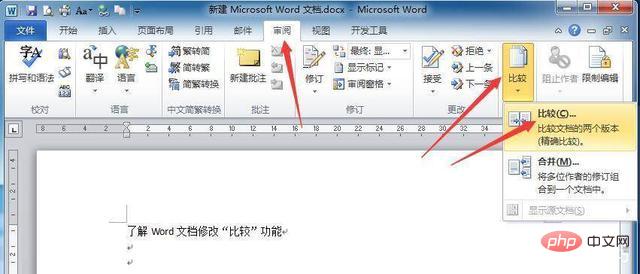
ポップアップされた「ドキュメントの比較」ダイアログボックスで、「オリジナルドキュメント」の「3 マテリアル a.docx」ファイルを選択し、「改訂ドキュメント」を選択します。 「3material b.docx」ファイルを選択し、「OK」ボタンをクリックします。
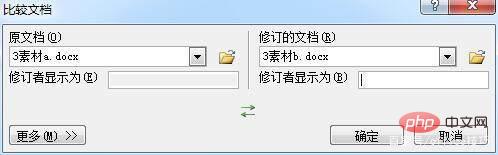
新しく開いた「レビュー」タブの「変更」機能グループで、「承認」ボタンをクリックし、ドロップダウンで「ドキュメントへのすべての変更を承認する」を選択します。 -down メニュー 「リビジョン」メニュー項目。
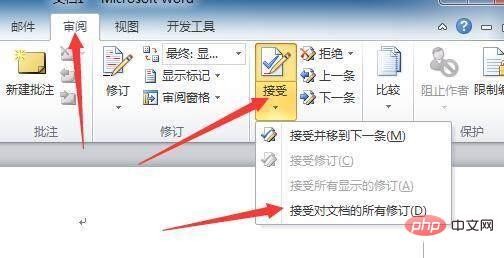
[ファイル]タブを選択し、[名前を付けて保存]ボタンをクリックし、新しいドキュメントの名前を入力して、[保存]ボタンをクリックすると操作は完了です。
Word 関連の技術記事をさらに詳しく知りたい場合は、Word 初心者チュートリアル 列にアクセスして学習してください。
以上が単語比較機能の詳細内容です。詳細については、PHP 中国語 Web サイトの他の関連記事を参照してください。

